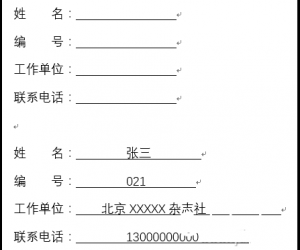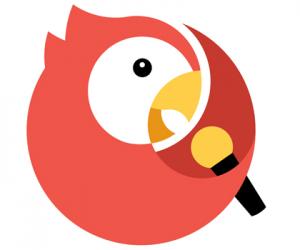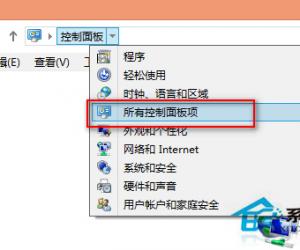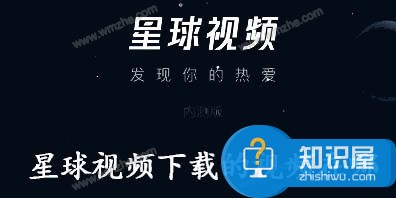电脑浏览器打开网页字体显示模糊如何解决 网页浏览器文字变得模糊怎么办
发布时间:2017-01-13 09:31:36作者:知识屋
电脑浏览器打开网页字体显示模糊如何解决 网页浏览器文字变得模糊怎么办。我们在使用电脑的时候,总是会遇到很多的电脑问题。当我们在遇到了浏览器打开网页的时候,网页的字体模糊。那么我们应该怎么办呢?一起来看看吧。
方法一:XP系统
1、右击桌面空白处,选择属性。
2、点击外观,再点效果,调成清晰即可,然后按确定,可能需要重启计算机,重启后即可看到不模糊的网页。
方法二:Win7以上系统
1、右击桌面空白处,选择个性化——显示。
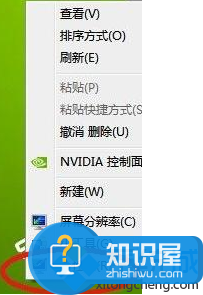
2、点击左上角“调整ClearType文本”。
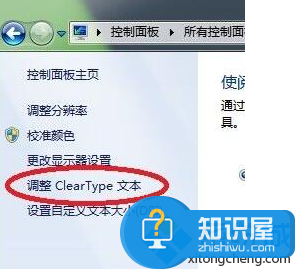
3、勾选“启用ClearType”,确认启用后点击下一步。
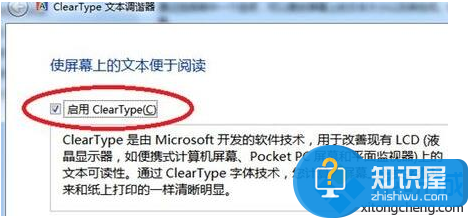
4、完成调整即可。

方法三:通过NVIDIA显卡设置
1、右击桌面空白处,打开“NVIDIA控制面板”。
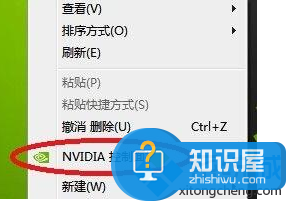
2、打开管理3D设置,在全局设置下找到“平滑处理-FXAA”,查看是否开启,如果开启则将其关闭。
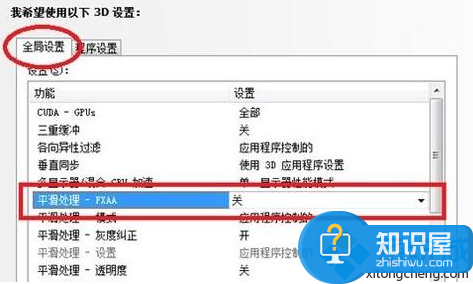
3、如果不想修改全局设置,则在程序设置下添加浏览器路径,然后再将下方的“平滑处理-FXAA”关闭即可。
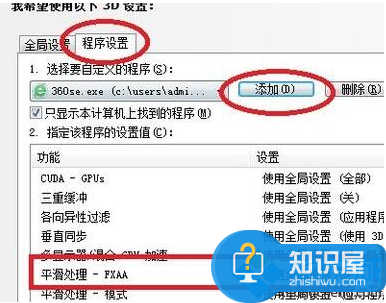
对于我们在遇到了浏览器网页字体模糊的时候,我们就可以利用到上面给你们介绍的解决方法进行处理,希望能够对你们有所帮助。
知识阅读
软件推荐
更多 >-
1
 一寸照片的尺寸是多少像素?一寸照片规格排版教程
一寸照片的尺寸是多少像素?一寸照片规格排版教程2016-05-30
-
2
新浪秒拍视频怎么下载?秒拍视频下载的方法教程
-
3
监控怎么安装?网络监控摄像头安装图文教程
-
4
电脑待机时间怎么设置 电脑没多久就进入待机状态
-
5
农行网银K宝密码忘了怎么办?农行网银K宝密码忘了的解决方法
-
6
手机淘宝怎么修改评价 手机淘宝修改评价方法
-
7
支付宝钱包、微信和手机QQ红包怎么用?为手机充话费、淘宝购物、买电影票
-
8
不认识的字怎么查,教你怎样查不认识的字
-
9
如何用QQ音乐下载歌到内存卡里面
-
10
2015年度哪款浏览器好用? 2015年上半年浏览器评测排行榜!